
Turinys
Nesvarbu, ar tai patiko, ar ne, „Microsoft“ operacinė sistema „Windows 10“ keičia daugybę dalykų, kur tai liečia. Vokalinė mažuma ir žmonės, kurie jau buvo susipažinę su tuo, kaip veikia „Windows 8“ ir „Windows 8.1“, greičiausiai sprogs „Microsoft“ dėl šių pakeitimų. Likusieji mes, žmonės, kurie niekada nenaudojo „Windows 8“ ir niekada nepatiko, kaip tvarkomi liesti, ramiai švenčia. „Windows 10“ turi specialų planšetinio kompiuterio režimą, kuris geriau subalansuoja vartotojų poreikius ir leidžia lengviau atlikti veiksmus.
„Windows 10“ planšetinio kompiuterio režimas skirtas vartotojams, turintiems prietaisą, turintį jutiklinį ekraną ir norint išnaudoti kuo daugiau. Įjungus funkcijas įjungiami krašto gestai, skirti uždaryti programas ir daugiafunkcines užduotis. Tai „Tablet“ režimas, kuris nusprendžia, ar „Windows 10“ klaviatūra pasirodo, kai paliesite paieškos laukelį. Planšetinio kompiuterio režimas netgi valdo, kaip daugialypė užduotis atliekama programose.

Štai kaip naudoti „Tablet“ režimą „Windows 10“ operacinėje sistemoje ir suskirstyti tai, kas jam tinka ir kokie yra netinkami. Atminkite, kad jums reikės „Microsoft“ nemokamo „Windows 10“ naujinimo, kad galėtumėte pasinaudoti šia funkcija. Dabar galite rezervuoti nemokamą „Windows 10“ atnaujinimą. Liepos 29 d. „Microsoft“ pradės veikti operacinėje sistemoje bangomis.
Skaityti: Kaip gauti nemokamą „Windows 10“ atnaujinimą
Kodėl naudoti Tablet Mode
Jei turite nešiojamąjį kompiuterį arba darbalaukį, nei planšetinio kompiuterio režimas buvo sukurtas tam, kad patenkintų jus. Vietoj to, kad „Windows“ ekosistemoje būtų įtvirtintos orientacinės idėjos, „Microsoft“ nusprendė, kad ji laikosi griežtesnio požiūrio. „Tablet“ režimas yra išjungtas pagal nutylėjimą bet kuriam įrenginiui, kuriame yra klaviatūra ir be jutiklinio ekrano.
Tabletinis režimas yra įjungtas pagal numatytuosius nustatymus kiekvienam įrenginiui, turinčiam jutiklinį ekraną, ir nėra prijungtos klaviatūros. Planšetinio kompiuterio režimo idėja yra tokia pati, kaip ir „Windows 8“. Padidinus proto pakeitimus programose ir kaip „Windows“ veikia, „Tablet“ režimas daro viską patogesnį.
Kai planšetinio kompiuterio režimas keičiasi tonomis, tačiau dauguma jų yra užduočių juostoje.
- Pagal numatytuosius nustatymus programos atidarytos visą ekraną
- Programų užfiksavimo tinklai naudotojai naudoja visas programas, nuvilkdami programas į ekrano šonus ir koreguodami juos su slankikliu viduryje.
- Ekraninė klaviatūra atsidaro, kai paliesite teksto laukus
- Užduočių juosta tampa juoda ir Cortana paieškos juostoje užduočių juostoje pakeičia piktogramą. Programos piktogramos išnyksta iš užduočių juostos
- Pavadinimo juostos programoms praranda nugaros mygtukus ir nuolatinį atgalinio mygtuko paviršių užduočių juostoje.
- Užduočių juosta paima daugiafunkcinį mygtuką.
- Pradžios meniu tampa pradiniu ekranu ir paslepia programų sąrašus, kad būtų suteikta galimybė daugiau gyvų plytelių ir programų nuorodų.
- „Windows 10“ naudoja visas programas, esančias keliuose staliniuose kompiuteriuose, ir jas sujungia į vieną vaizdą.
Kai kuriuos iš šių pakeitimų galite lengvai pakeisti. Pavyzdžiui, galite sugrąžinti programų sparčiuosius klavišus paliesdami ir laikydami patį užduočių juostą. Kiti nesuteikia jums galimybės nieko keisti. Planšetinio kompiuterio režimas skirtas „Windows 8“ dideliems trūkumams pašalinti.
Tabletės režimo įjungimas ir išjungimas
Yra trys skirtingi būdai, kaip įjungti „Tablet Mode“ „Windows 10“. „Microsoft“ apima vidinį „Windows 10“ mechanizmą, vadinamą Continuum. „Continuum“ sumaniai valdo planšetinio kompiuterio režimą, automatiškai jį įjungia, jei klaviatūros klaviatūra nėra arba ji išjungiama, jei yra. Kaip tai konfigūruojama, priklauso nuo jūsų įrenginio. Pvz., „Surface Pro 3“ prašo, prieš pradedant jungiklį. Galite išjungti šį nustatymą arba net visiškai išjungti funkciją Nustatymai programa Sistema srityje. Kad būtų aišku, galite naudoti „Tablet“ režimą, jei norite ir pelę bei klaviatūrą.
„Windows 10“ yra centralizuota vieta, kurioje galima greitai keisti nustatymus ir ieškoti pranešimų. „Microsoft“ tai vadina „Veiksmų centru“ ir jame yra „Tablet Mode“ mygtukas, skirtas greitai perjungti nustatymą. Braukite iš dešiniojo krašto įjungtas kompiuteris, leidžiantis atidaryti Veiksmo centras. Bakstelėkite planšetinio kompiuterio režimą. Užduočių juostos dešinėje pusėje taip pat yra veiksmų centro veiksmų mygtukas.

Jei einate į Nustatymai programa iš pradinio ekrano.
Dabar bakstelėkite arba spustelėkite Sistema.
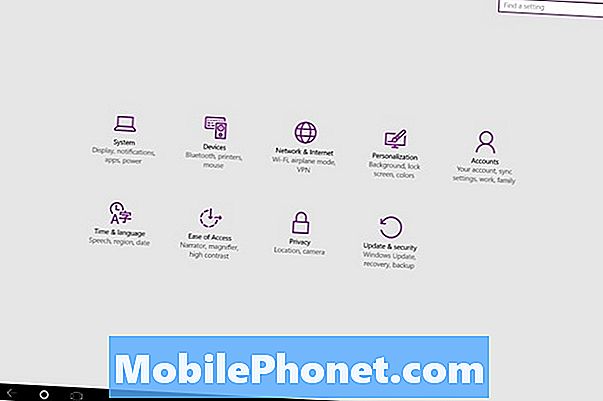
Dabar palieskite arba spustelėkite Tabletės režimas.
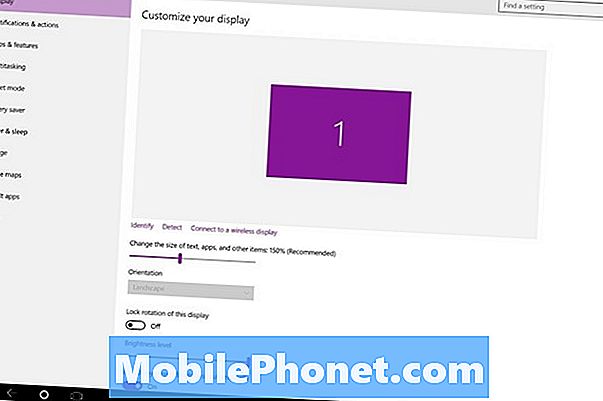
Iš čia galite įjungti arba išjungti „Tablet“ režimą ir reguliuoti planšetinio kompiuterio režimo nustatymus.
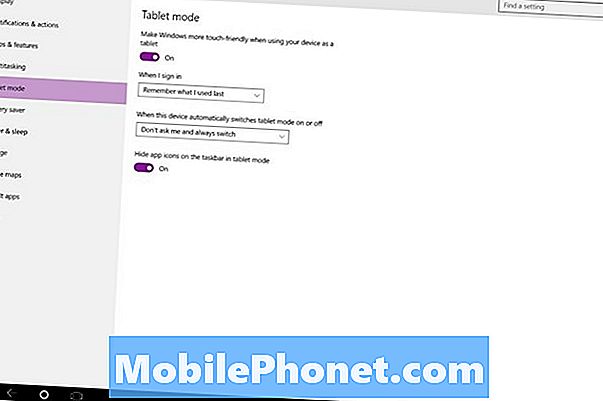
Tabletės režimo gestai
„Edge“ gestai buvo tikras Windows 8, Windows 10 tiesioginio pirmtako, velnias. „Microsoft“ pernelyg daug dalykų paliko be ekrano. Pavyzdžiui, parametrai buvo paslėpti braukdami kairėje ekrano pusėje. Dauguma žmonių niekada nesuvokė šių galimybių.
Pamatysite, kad viskas, ką galite padaryti su krašto gestu „Windows 10“, turi ekrano mygtuką. Įtraukiami vis dar kraštovaizdžio gestai.
- Jei norite, kad programoje būtų uždaryta programa, kaip ir „Windows 8“, braukite visą kelią iš viršaus ekrano krašto.
- Iš bet kur padėkite pirštą kairiajame ekrano krašte ir braukite į kairę, kad pamatytumėte kiekvieną atidarytą programą.
- Jei norite atidaryti „Windows 10“, kad būtų galima geriau palaikyti „Windows 10“, bakstelėkite žemyn tik šiek tiek, kad atidarytumėte meniu iš programų. Jūs taip pat gausite pavadinimo juostą, kuri leis jums kurti visas programas.
Tai „Tablet“ režimas „Windows“ operacinėje sistemoje 10. Tikrai, tai paprastesnis būdas daryti lietuviškiems vartotojams ir suteikia naudotojams galimybę bendrauti su „Windows“ taip, kaip jie visada turi. Atminkite, kad nereikia įjungti planšetinio kompiuterio režimo, kad galėtumėte gauti pradinį ekraną. GottaBeMobile eina žemyn, kaip tai padaryti čia.


